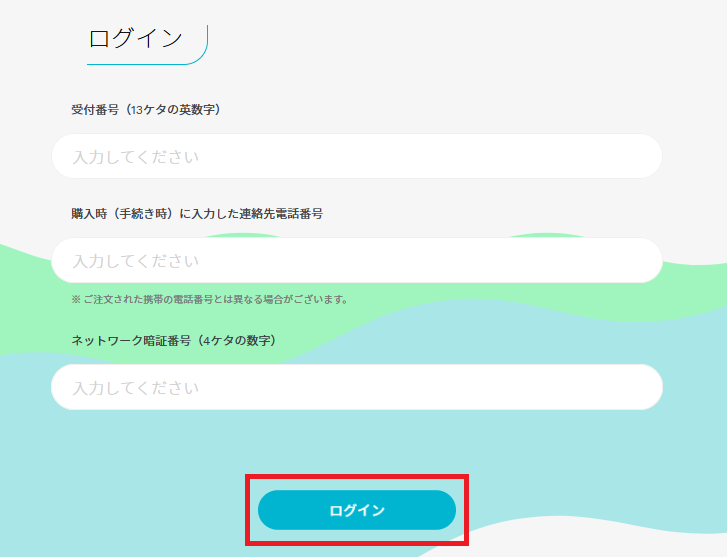ahamoに乗り換えでdポイント(期間・用途限定)20,000ポイント貰える!
要エントリー!ahamoを他社から乗り換えでSIMカードのみ/eSIMのみ契約するとdポイント20,000ポイント(期間・用途限定)が貰えるオトクなキャンペーンが実施されています!
- 【エントリー期間】2022年5月13日~終了日未定で実施中
- 【ahamo開通期間】エントリーの翌月末まで
- 【エントリーサイト】ahamo申し込み前に、ahamoのキャンペーンサイトからエントリー
- 【申込方法】ahamoサイトからSIMのみを他社から乗り換えで申し込み
- 【ポイント進呈時期】開通(利用開始の手続き)を行った翌月下旬頃
他にもシナモロール・アイシナモロールとのコラボキャンペーンモ!モ!モ!キャンペーン|ahamoや、終わった人とのコラボキャンペーン終わった人×ahamoキャンペーン|ahamoが実施されています。こちらはdポイント(期間・用途限定)5,000ポイントとグッズや写真集が貰えます。コラボ先やグッズに興味がない人は20,000ポイント一択ですよ。
ソフトバンクからahamo(アハモ)に乗り換え(MNP)手順を解説
【はじめに】ahamoでSIMのみ契約するか、SIM+端末セットで契約するか決める
| ahamoで契約できるもの | メリット |
| SIMカード単体 | ①自由に入れ替えて使える ②機種変更時もスムーズ |
| eSIM単体 | ①SIMカードの入れ替え不要 ②SIMカードの配達不要 ③申し込みから最短1時間で開通可能 |
| 端末セット (SIM+端末セット) | ①ドコモの最新スマホが購入できる ②ahamoで絶対に使える ③ドコモの端末補償に加入できる ④下取りでdポイント貰える ⑤残価設定型プログラムに加入できる |
ahamoではSIMカードのみ/eSIMのみ契約するか、ahamoの契約と同時にAndroidスマホやiPhoneをSIMとセット契約(機種変更)するか決めてください。
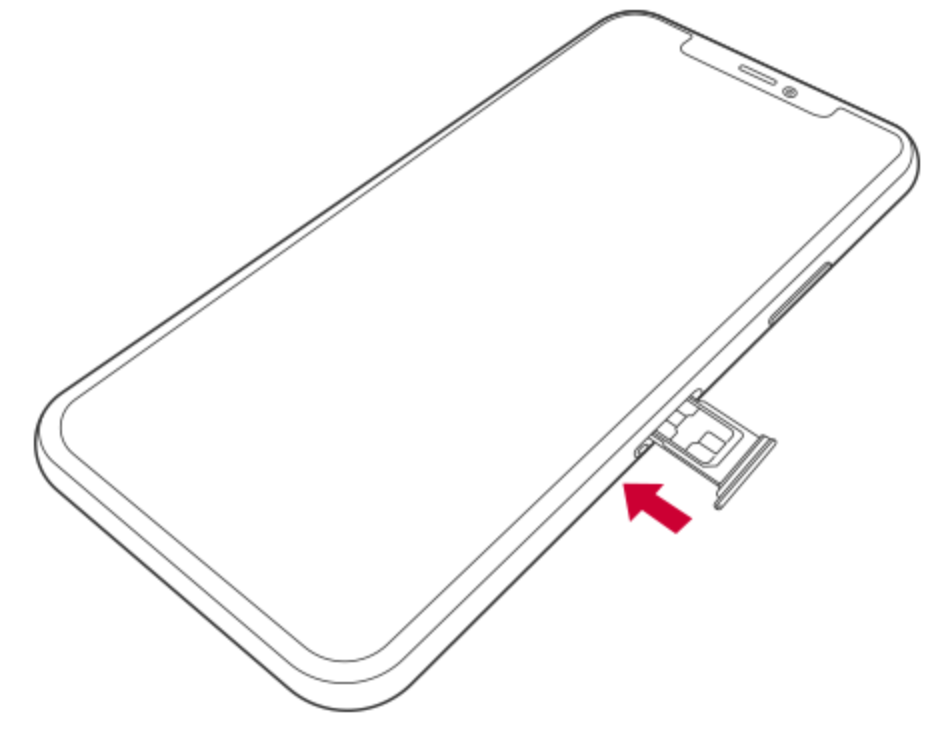
ahamoではSIカードのみでも新規契約・他社から乗り換えで契約できます。
手持ちのスマホをahamoでも使い続けたい人、自分で新しいスマホを用意できる人はahamoではSIMのみ契約がオススメです。キャリアで購入した端末はSIMロック解除手続きを実施してからSIMを契約しましょう。
「申し込みと一緒にスマホを買いますか」では【買わない】を、どちらのSIMを利用しますかでは【SIMカード】または【eSIM】を選択してください。
iPhoneについて
SIMロック解除手続きをしたキャリア版iPhone、SIMフリー版iPhoneはahamoでも絶対に使えます。
SIMフリー状態のiPhoneはドコモ回線・au回線・ソフトバンク回線・楽天モバイル回線にフル対応している無敵のスマホです。
Androidについて
SIMフリー版Androidスマホはドコモ回線(LTE Band 1/3/19)には絶対に対応しています。NTTドコモは日本で契約者数が一番多い携帯電話会社です。国内メーカー・海外メーカーともに、日本で商品展開するのにドコモ回線非対応は絶対にありえないです。
au/UQモバイル/ソフトバンク/ワイモバイル/楽天モバイルから販売されたAndroidスマホは注意が必要です。ahamoの対応機種(対応端末)であっても、①ドコモ回線対応・動作確認済み機種、②ドコモ回線非対応・動作確認済み機種、の2パターンあります。ドコモ回線に対応しているのに動作確認していない機種もあります。
端末のスペック表を見て、LTE Band 1/3/19に対応していれば理論上はドコモ回線に対応しています。よく分からなければ中古で状態のいいドコモ版Android、SIMフリー版Androidを購入しましょう。
ahamoサイトで販売しているスマホは、新規契約・他社から乗り換えで契約するときだけ同時購入できます。最新のiPhone 15シリーズはもちろん、Androidスマホは20万を超えるハイスペックモデルから販売価格2万2000円のAQUOS wish4などのエントリーモデルまで幅広いラインナップが用意されています。
機種代金は一括払い、24回分割払い、いつでもカエドキプログラムでの支払いが可能です。
ahamo契約後にスマホを購入する(機種変更する)場合はドコモオンラインショップでの手続きとなるため、新しいスマホが欲しい人はahamo契約時に購入するのが一番楽ですよ。
ahamoサイトで購入できる機種ラインナップは以下の通り。(2024年8月7日現在)
| iPhone | Android |
| 【新品iPhone】 iPhone 14 iPhone 15 iPhone 15 Plus iPhone 15 Pro iPhone 15 Pro Max iPhone SE(第3世代) | 【Galaxy】 Galaxy Z Flip6 SC-54E Galaxy Z Fold6 SC-55E Galaxy A55 5G SC-53E Galaxy S24 SC-51E Galaxy S24 Ultra 256GB SC-52E Galaxy S23 SC-51D Galaxy A23 5G SC-56C Galaxy A54 5G SC-53D Galaxy Z Flip5 SC-54D 【AQUOS】 AQUOS R9 SH-51E AQUOS wish4 SH-52E AQUOS wish3 SH-53D AQUOS sense8 SH-54D AQUOS R8 SH-52D 【Xperia】 Xperia 10 Ⅵ SO-52E Xperia 1 VI SO-51E Xperia Ace III SO-53C Xperia 10 V SO-52D Xperia 5 V SO-53D Xperia 1 V SO-51D 【Google】 Google Pixel 8a Google Pixel 8 Google Pixel 7a 【arrows】 arrows N F-51C arrows We2 F-52E arrows We2 Plus F-51E |
| 【docomo Certified】 ※ドコモ認定リユース品 iPhone 11 iPhone 12 iPhone 13 iPhone SE(第2世代) |
【手順①】dアカウントの発行/ahamoの契約に必要なものを事前に用意する
ahamoを契約するときはdアカウントの発行が必要になります。また、本人確認書類・契約者名義のクレジットカード・口座情報を事前に準備してください。
ahamoを契約するときはdアカウントの発行等が必要
新規作成ガイド | dアカウントを参考にして、dアカウントを発行してください。 dアカウント作成時には、メールアドレスとSMSが受信できる携帯電話端末が必要です。
ahamoの契約に必要なものを用意する
他社から乗り換えでahamoを契約するときは、
- 本人確認書類
- 契約者名義のクレジットカード/キャッシュカード(口座情報)
- 連絡先フリーメールアドレス(ahamoがフリーメールアドレスを推奨)
- MNP予約番号
が必要です。
利用できる本人確認書類
以下の本人確認書類を準備してください。
- 運転免許証
- マイナンバーカード(個人番号カード)
- 身体障がい者手帳
- 精神障がい者保健福祉手帳(障がい者手帳)
- 療育手帳
- 運転経歴証明書
- 住民基本台帳カード
- 在留カード
【手順②】使いたいスマホがahamoで動作確認されているかをチェックする
- ahamoではSIMカードのみ/eSIMのみ契約する
- ahamoサイトでは端末を購入せず、自分で用意したAndroidスマホやiPhoneを使う
という場合は、対応端末一覧 | ahamoを見て、ahamoで使いたいスマホが動作確認されているかチェックしてください。
ソフトバンクから発売されたiPhoneはSIMロックを解除すればahamoでも絶対に使えますが、Androidスマホはドコモ回線に対応していないものが多いので注意してください。
【手順③】ahamoでもソフトバンクスマホを使うなら、My SoftBank等でスマホのSIMロック解除手続きをする
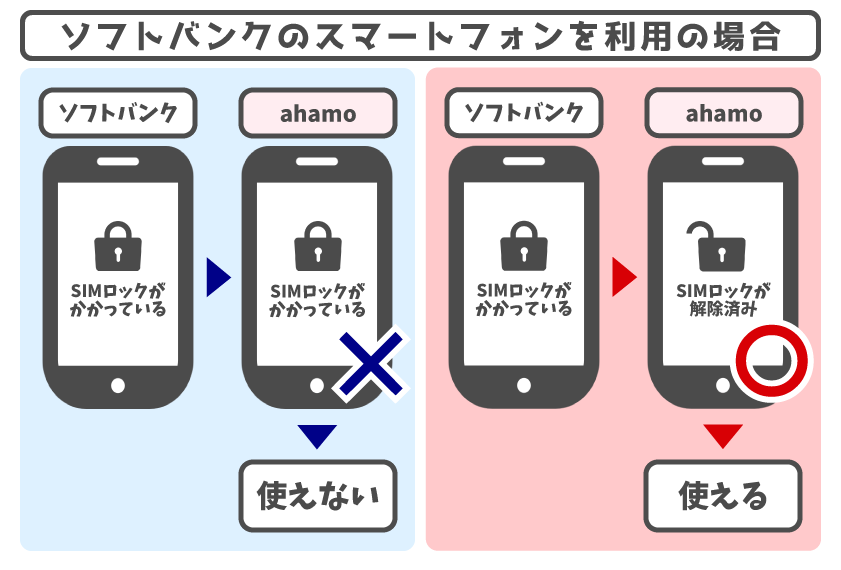
2021年5月12日以降にソフトバンクでスマホを購入
購入時にSIMロック解除手続きを実施した状態で製品が引き渡しされているので、My SoftBank等でSIMロック解除手続きは不要です。
また、2021年6月以降にソフトバンクから発売された機種(Xperia 1 III を除く)は、SIMロックがかかっていないSIMフリー状態で発売されています。
2021年5月11日までにソフトバンクでスマホを購入
SIMロックがかかっているのでSIMロック解除が絶対に必要です。ahamoを契約する前にMy SoftBankなどでSIMロック解除手続きをしてください。
My SoftBankやソフトバンクショップでSIMロック解除手続き可能で、SIMロック解除手数料は無料です。(2023年9月13日から無料)
ソフトバンクのSIMロック解除手続きの詳細は、[My SoftBank]SIMロック解除の手続き方法を教えてください(通信サービス契約中のお客さま)をご覧ください。
【手順④】MNPワンストップ方式を利用するか、ソフトバンクでMNP予約番号を発行するか決める
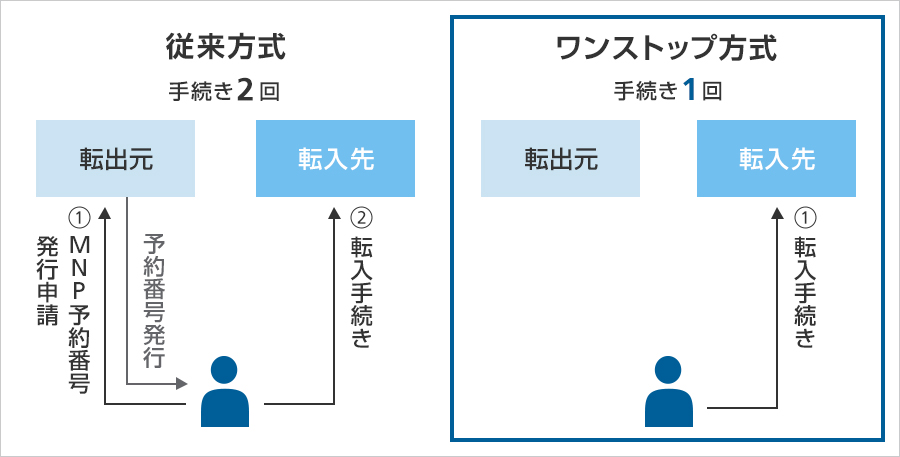
ソフトバンクからahamoに乗り換える際に、MNPワンストップ方式を利用して申し込むか、従来どおりにソフトバンクでMNP予約番号を発行して申し込むかどうか決めてください。どちらでもいいです。
ソフトバンクとahamoはMNPワンストップ対応事業者です。
MNPワンストップは、従来必要だったMNP予約番号の発行・取得手続きが不要になる制度です。面倒な手続きが不要になり、より簡単でより早く乗り換えが可能になりました。
なお、ソフトバンク側での契約状況によっては、MNP予約番号の発行が必要だったり、そもそもMNPワンストップなんか使わずにMNP予約番号を発行して申し込んだほうがスムーズである可能性があります。
ソフトバンクでMNP予約番号を発行する方法

ahamoをMNPで申し込むときは、MNP予約番号の有効期限が10日以上残っている必要があります。MNP予約番号を取得したらすぐにahamoに申し込むようにしましょう。
ソフトバンクでMNP予約番号を発行=ソフトバンクの解約ではありません。MNP予約番号の有効期限が切れてもソフトバンクとの契約は継続します。
ソフトバンクが解約されるのは、ahamoに回線切替が完了したときです。
MNP予約番号発行窓口
| 申込方法 | MNP予約受付窓口 | 受付時間 |
| 携帯電話 | *5533に電話 | 9時~20時 |
| 一般電話 | 0120-100-5533に電話 | 9時~20時 |
| My SoftBank | トップ → My SoftBank → 各種変更手続き | 9時~20時 |
MNP予約番号はあらかじめ取得するよりも、ahamoを申し込む当日に取得することをオススメします。
この中でオススメするのは、My SoftBankでMNP予約番号を取得することです。2人と話す必要がないですし、電話と違ってすぐに手続きができます。時間のロスがありません。
どうしてもやりかたが分からないという人は電話してMNP予約番号を発行してもらいましょう。
【手順⑤】ahamoを「他社からの乗り換え(MNP)」で申し込む
ahamo公式サイトからSIMカードやeSIMを「他社からの乗り換え(MNP)」で申し込んでください。
乗り換え(MNP)手続き
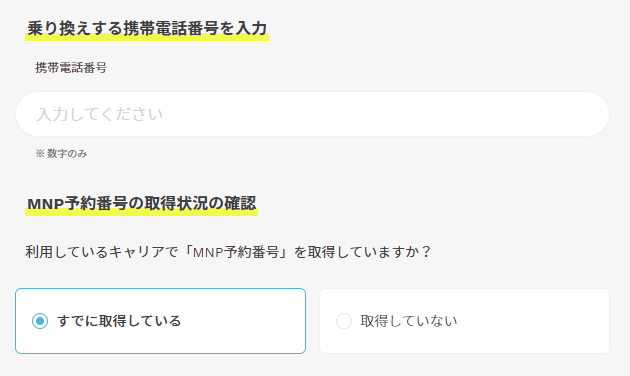
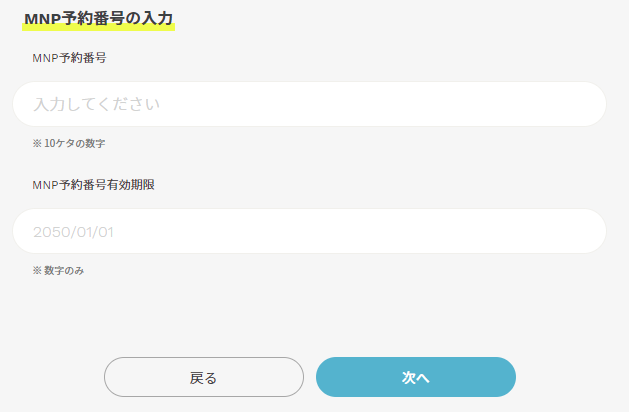
ソフトバンクでMNP予約番号を発行してahamoを申し込むのは、従来どおりの「ツーストップ方式」になります。これまでよくキャリアを乗り換えていた人にとってはおなじみのものです。
「取得していない」を選択した場合は、「利用しているキャリアの選択」という選択肢が表示されるので、「ソフトバンク」を選択してください。
「乗り換え(MNP)の手続きへ進む」を選択するとソフトバンクのページに移動するので、その後は画面の指示に従って操作・入力してください。乗り換え手続きが終わると、自動的にahamoのページに戻るので、申し込み手続きを進めてください。
ahamoに乗り換えでdポイント(期間・用途限定)20,000ポイント貰える!
要エントリー!ahamoを他社から乗り換えでSIMカードのみ/eSIMのみ契約するとdポイント20,000ポイント(期間・用途限定)が貰えるオトクなキャンペーンが実施されています!
- 【エントリー期間】2022年5月13日~終了日未定で実施中
- 【ahamo開通期間】エントリーの翌月末まで
- 【エントリーサイト】ahamo申し込み前に、ahamoのキャンペーンサイトからエントリー
- 【申込方法】ahamoサイトからSIMのみを他社から乗り換えで申し込み
- 【ポイント進呈時期】開通(利用開始の手続き)を行った翌月下旬頃
他にもシナモロール・アイシナモロールとのコラボキャンペーンモ!モ!モ!キャンペーン|ahamoや、終わった人とのコラボキャンペーン終わった人×ahamoキャンペーン|ahamoが実施されています。こちらはdポイント(期間・用途限定)5,000ポイントとグッズや写真集が貰えます。コラボ先やグッズに興味がない人は20,000ポイント一択ですよ。
ahamo(アハモ)の開通手順を解説
【手順①】ahamoアプリ/手続きサイトで開通手続きをする
ahamoのSIMカードやスマホセットが自宅に届き次第、ahamo側で開通手続きを実施してください。
eSIM契約時は、「eSIM利用開始手続きのご案内」メールが届くと、開通手続きおよびeSIMプロファイルのダウンロードができるようになります。
ahamo回線を使えるようにするためには、新規契約時も他社から乗り換え時も、ahamoアプリまたは手続きサイトで開通手続き(回線切り替え手続き)をする必要があります。
開通手続きを実施していない状態のahamoのSIMカードをスマホに入れても、スマホはahamoのSIMカードを認識しません。iPhoneだと「SIMが無効です」と表示されます。
開通手続きが完了すると、今契約している携帯電話会社や格安SIMとの契約が自動で解約され、ahamoが開通します。
WEBでの開通手続き
- ahamoのWEBサイトまたはahamoアプリを起動してdアカウントでログインする
- 商品が出荷されると「切り替え(開通)」手続きのボタンが表示される
- 開通情報を確認して、問題がなければ「開通する」ボタンをクリックする
- 開通処理完了画面が表示されたら完了
【手順②】スマホにSIMカードを入れる/eSIMプロファイルをインストールする
手持ちのAndroidスマホやiPhoneにahamoのSIMカードを入れる/eSIMプロファイルをインストールしてください。
SIMカードを契約している場合
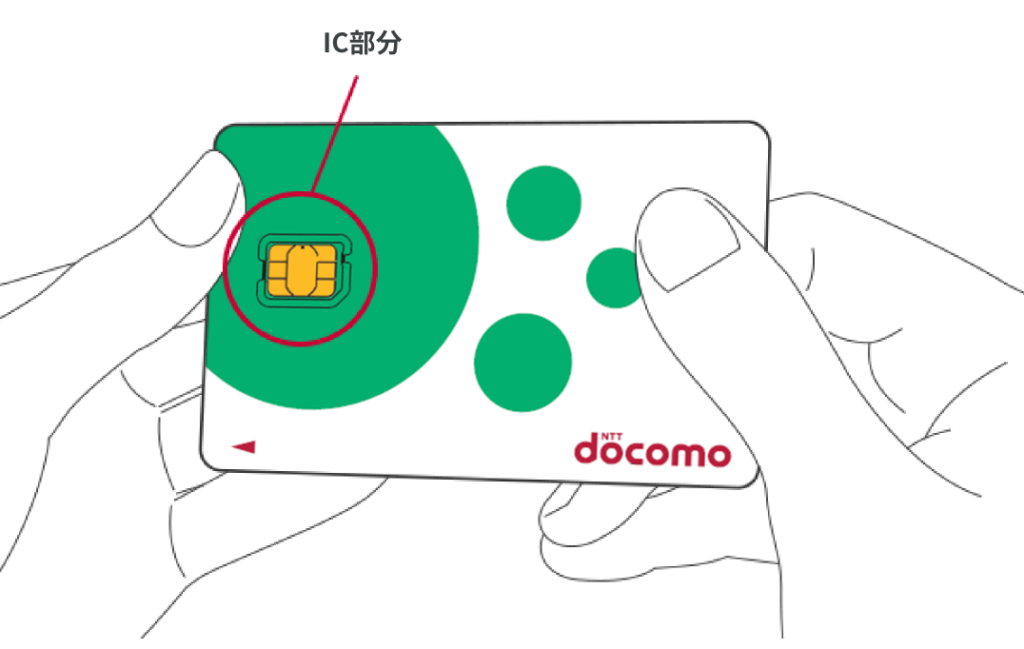
SIMカードをIC部分の後ろから上に押し上げます。外れたIC部分を起こし、カードから完全に取り外します。
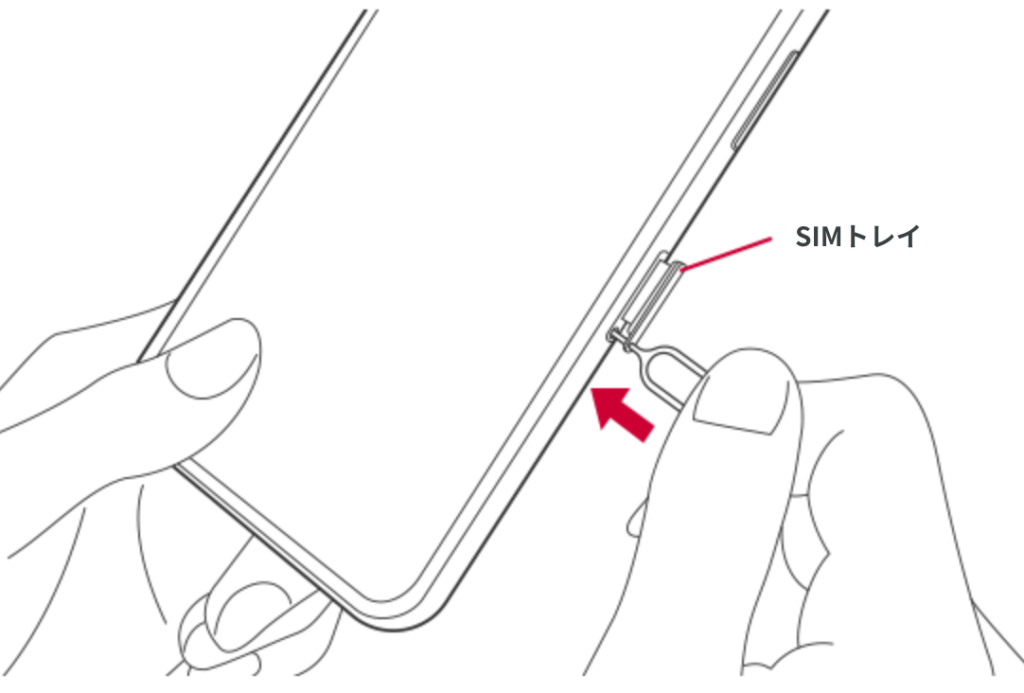
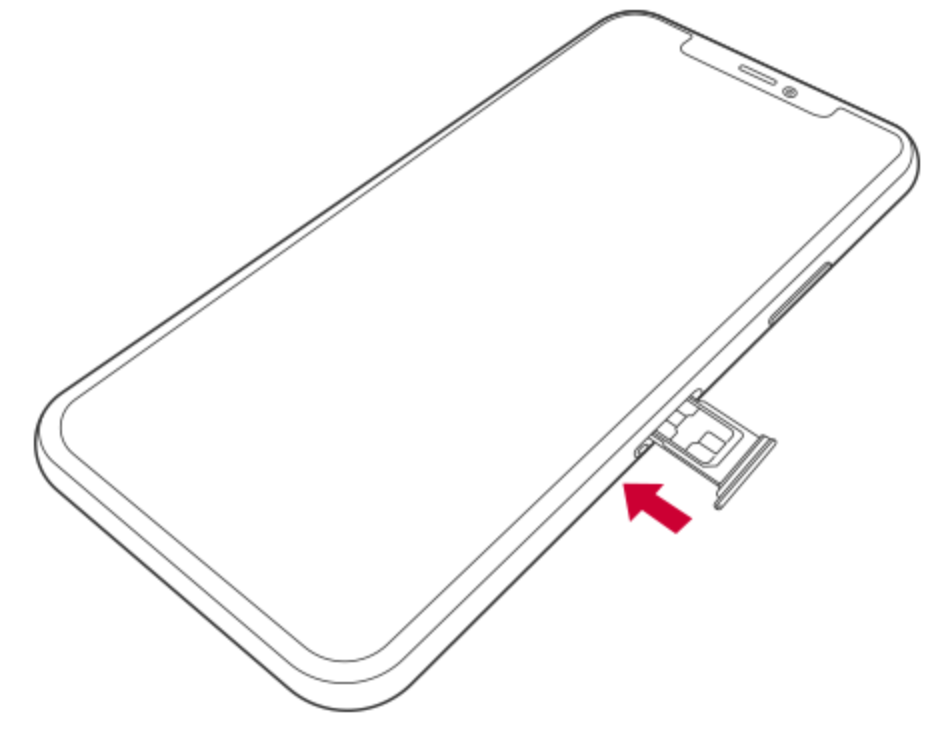
SIMカードをSIMカードトレイに置き、機種に差し込みます。
eSIMを契約している場合
AndroidスマホやiPhoneにahamoのeSIMプロファイルをダウンロードしてください。
一度ダウンロードしたeSIMプロファイルは削除しないでください。再ダウンロードはできません。eSIMを削除して通信できなくなった場合は、ドコモオンラインショップセンター(0120-131-067)に連絡してください。ドコモショップへの来店による手続き(3,850円)になる可能性もあります。
eSIMプロファイルダウンロード方法は、①スマホの初期設定中、②スマホの初期設定後、③手動でプロファイルをダウンロード、の3つの方法が用意されています。
iPhoneの場合
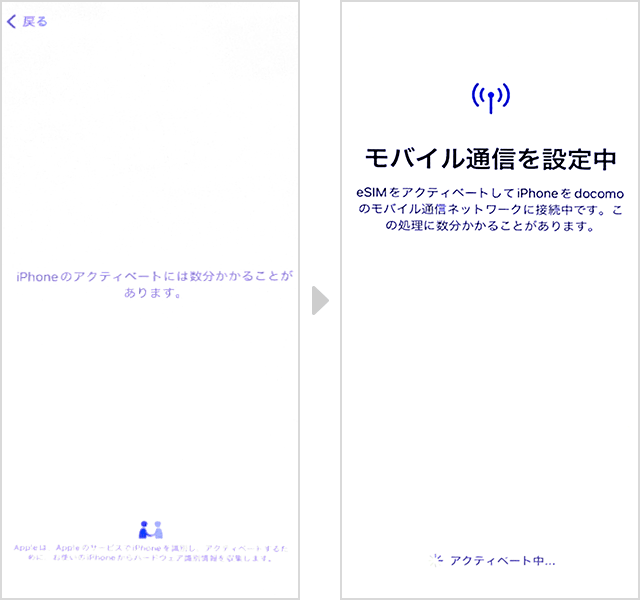
ahamo開通手続き完了後にiPhoneの初期設定を行う場合は、iPhoneの初期設定中(アクティベート中)に「モバイル通信を設定中」画面が表示され、ahamoのeSIMプロファイルが自動でダウンロードされます。
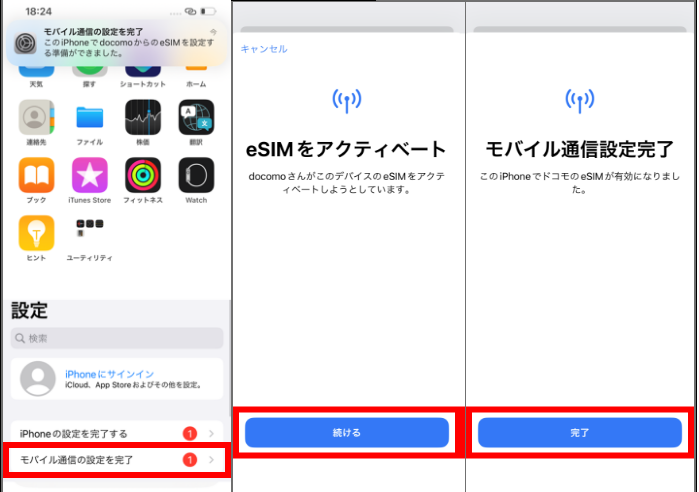
初期設定済みのiPhoneは、プッシュ通知または設定の「モバイル通信の設定を完了」をタップすると、eSIMアクティベート画面になるので画面の指示に従ってタップするとモバイル通信設定が完了します。
手動でダウンロードする場合は、「設定」→「モバイル通信」をタップして「eSIMを追加」をタップすると、eSIM設定画面が表示されるので画面の指示に従ってタップするとモバイル通信設定が完了します。
Androidの場合
ahamo開通手続き完了後にAndroidの初期設定を行う場合は、初期設定中に「docomoに接続しますか?」画面が表示されるので、「接続」をタップするとahamoのeSIMプロファイルが自動でダウンロードされます。
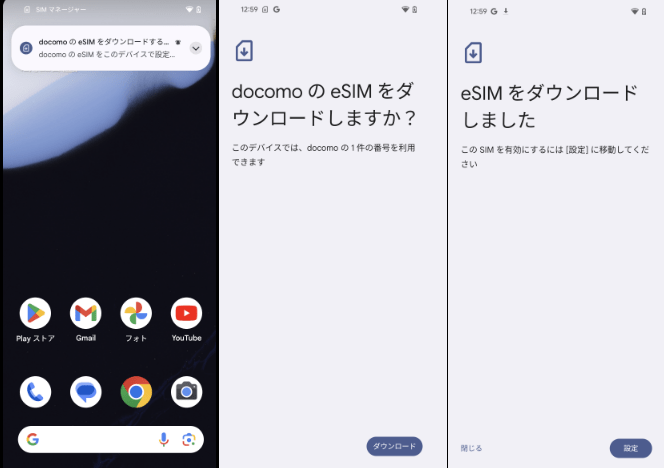
初期設定済みのAndroidは、画面上部に表示されるプッシュ通知の「eSIMを追加」をタップするとeSIMのダウンロード画面になるので「ダウンロード」をタップし、eSIMのダウンロードが完了したら「完了」をタップしてください。その後「SIMを使用」をオンにしてください。
プッシュ通知が表示されない場合は手動でeSIMプロファイルダウンロードが必要です。別端末でahamoサイトにあるeSIMプロファイルダウンロード用QRコードを表示し、eSIMを利用したい端末で「モバイルネットワーク通信画面を開き、QRコードをスキャンしてeSIMを有効化してください。
詳細は以下のページで解説されています。
【手順③】AndroidスマホでAPN設定を行う(iPhoneは不要)
ahamoのSIMカード/eSIMプロファイルを入れた後は、APN設定を行ってください。
iPhoneのAPN設定
iPhoneはAPN設定不要です。iPhoneがahamoのSIMカードやeSIMを認識するとahamoのAPN設定が自動で完了します。
iPhone内にUQモバイルやワイモバイルなどの他社格安SIMのAPN構成プロファイルが存在する場合は削除してください。iPhone内に他社格安SIMのAPN構成プロファイルが存在すると、ahamo(ドコモ回線)でデータ通信や音声通話ができなくなる、ahamoが圏外になるなどの問題が発生します。
ahamoサイト内にある「iPhone利用開始設定」のプロファイルは、iPhoneでデータ通信できるようにする「APN構成プロファイル」ではありません。
当該プロファイルをインストールすると、iPhoneのホーム画面上にドコモやahamo関連のアプリのダウンロードリンクが4つ~5つ追加されるだけです。
そもそもahamoでは、データ通信できるようにするための「APN構成プロファイル」は最初から提供・配布されていません。iPhoneには「APN設定」という概念すらありません。
AndroidのAPN設定
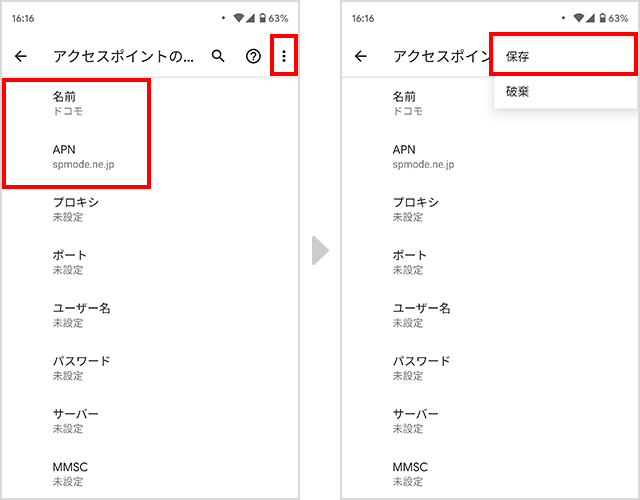
「APN設定(アクセスポイント設定)」を参考にして、AndroidスマホでAPN設定してください。
Androidスマホは、ahamoのSIMカード/eSIMを認識するとahamoのAPN設定が自動で完了する機種もあります。
- 「設定」→「ネットワークとインターネット」をタップ
- 「モバイルネットワーク」をタップ
- 「アクセスポイント名」をタップして右上の「+」ボタンをタップし
- 「名前」は任意のものを入力(たとえばドコモと入力)、「APN」を「spmode.ne.jp」に設定する
- 「認証タイプ」を「未設定」あるいは「なし」を選択、「APNプロトコル」を「IPv4/IPv6」に設定
- 右上の「︙」ボタンを選択し、「保存」をタップ
- 先ほど設定したAPNをチェックする(選択する)
【手順④】発信テスト用番号へ電話をかけて利用開始
発信テスト用番号(111/通話料無料)に電話をかけ、正常に利用できることを確認してください。
発信テスト用番号へ電話をかけると着信が来ます。着信後「ただいま着信試験をおこなっております。」というガイダンスが流れたら正常に利用できています。
その後、スマホのWi-Fiをオフにして、モバイルデータ回線(ドコモ回線)を使ってSafariやChromeなどのブラウザアプリでWebサイトが見れることを確認してください。
電話もデータ通信も問題なければahamoが無事に開通しています。お疲れさまでした。
ahamoで新スマホを使うなら、ahamo開通手続き前後に新スマホの初期設定やデータ移行を行う
- ahamoの契約と同時に、ahamoサイトで販売されているAndroidスマホやiPhoneを購入した
- Apple Store, Amazon、家電量販店などでSIMフリー版スマホを購入した
という場合は、ahamoの開通手続きの前後で、新スマホの初期設定や旧スマホから新スマホへのデータ移行を実施しておきましょう。
手持ちのスマホをそのままahamoでも使うという人はデータ移行は不要です。
iPhoneのデータ移行方法
クイックスタート、iCloud、iTunesまたはFinderを使ってデータ移行できます。ほとんどの人はクイックスタート機能を使うでしょう。
Androidスマホのデータ移行方法
スマホ内のコンテンツ・データ・設定は、Google アカウントにバックアップできます。バックアップした情報は、元のスマートフォンや他の Android スマートフォンに復元できます。
各メーカーサイトでもデータ移行方法を案内していますので、こちらもご利用ください。
ahamo(アハモ)契約時に利用できるキャンペーン一覧
ahamoサイトでは、SIMのみを他社から乗り換えで契約するとdポイントが貰えるキャンペーン、スマホを契約すると機種代金割引dポイントが貰えるキャンペーンが実施されています。
どちらもdポイント5,000ポイントが貰えて、コラボ相手のグッズが全員または抽選で当たります。
| キャンペーン名 | キャンペーン内容 |
| ◯◯×ahamoキャンペーン | ahamo契約前エントリー必須 SIMのみを他社から乗り換え契約で dポイントが5000ポイント貰える コラボ相手のグッズが貰える |
| 5G WELCOME割 | 対象の5Gスマートフォンを購入すると 購入方法に応じて機種代金から割引 またはdポイント(期間・用途限定) が貰える |
| オンラインショップ おトク割 | 対象機種をする人を対象 機種代金から割引 すべての購入方法が対象 機種だけ(白ロム)購入も含む |
| オンラインショップ 限定機種購入割引 | オンラインショップで対象機種を購入する人が対象 購入時にオンラインショップ価格から割引 すべての購入方法が対象 機種だけ(白ロム)購入も含む |
| 端末購入割引 | 対象のスマートフォンを購入で 購入方法に応じて オンラインショップ価格から割引 |
ahamoに乗り換えでdポイント(期間・用途限定)20,000ポイント貰える!
要エントリー!ahamoを他社から乗り換えでSIMカードのみ/eSIMのみ契約するとdポイント20,000ポイント(期間・用途限定)が貰えるオトクなキャンペーンが実施されています!
- 【エントリー期間】2022年5月13日~終了日未定で実施中
- 【ahamo開通期間】エントリーの翌月末まで
- 【エントリーサイト】ahamo申し込み前に、ahamoのキャンペーンサイトからエントリー
- 【申込方法】ahamoサイトからSIMのみを他社から乗り換えで申し込み
- 【ポイント進呈時期】開通(利用開始の手続き)を行った翌月下旬頃
他にもシナモロール・アイシナモロールとのコラボキャンペーンモ!モ!モ!キャンペーン|ahamoや、終わった人とのコラボキャンペーン終わった人×ahamoキャンペーン|ahamoが実施されています。こちらはdポイント(期間・用途限定)5,000ポイントとグッズや写真集が貰えます。コラボ先やグッズに興味がない人は20,000ポイント一択ですよ。
ソフトバンクとahamo(アハモ)の料金プランを比較
| キャリア | 料金プラン名 | 月額基本料金 |
| ソフトバンク | ペイトク無制限 | 【無制限】月額9,625円 |
| ソフトバンク | ペイトク30 | 【30GB】月額7,425円 |
| ソフトバンク | ペイトク50 | 【50GB】月額8,525円 |
| ソフトバンク | メリハリ無制限+ | 【2GB以下】月額5,775円 【2GB以上~無制限】月額7,425円 |
| ソフトバンク | ミニフィットプラン+ | 【1GBまで】月額3,278円 【1~2GB】月額4,378円 【2~3GB】月額5,478円 |
| ソフトバンク | スマホデビュープラン+ | 【ライト(4GB)】月額2,266円 【ベーシック(30GB)】月額3,916円 |
| ahamo | ahamo | 【30GB】月額2,970円 |
| ahamo | ahamo大盛り | 【110GB】月額4,950円 |
ソフトバンクからahamoに乗り換えると、ほとんどの人が毎月の通信費が安くなるはずです。
ahamo(アハモ)のメリットや特徴を解説
安心と信頼のドコモ回線を使用
ahamoではドコモの高品質な回線を利用できます。
ドコモとahamoの通信エリアは同じです。「ドコモだと通信できるけどahamoだと通信できないエリアがある」「ドコモとahamoは電波が違う」みたいなことは絶対にありません。ドコモ同様の安定した通信も期待できるでしょう。
4Gネットワークだけでなく5Gネットワークにも対応しているので、高速・大容量のドコモの瞬速5Gをahamoでも体験できます。
月額2,970円(機種代金別途)で月間データ容量30GB、超過後は最大1Mbpsで通信できる
ahamoは月額2,970円(機種代金別途)で月間データ容量は30GBで、30GB超過後は通信速度最大1Mbpsで通信できます。もしも30GBを超えた場合は1GBを550円で追加できます。
大手キャリアの無制限プランを契約しているけど毎月15GBくらいしか使っていない、という人はahamoに乗り換えるだけで毎月の携帯料金が数千円は安くなるでしょう。
通信速度が最大1MbpsあればYouTubeでも画質を低くすればなんとか視聴できますし、InstagramやTwitter(X)の閲覧、LINEのテキストメッセージへの応答も問題ないでしょう。
また、ahamoは追加料金不要・申込不要で、海外91の国・地域でのパケット通信(海外ローミング)も30GBまで無料です。日本人の渡航先約98%のエリアをカバーしています。なお、大盛りオプション加入時でも海外で利用できるのは30GBまでで、30GBを超える等すると速度制限がかかります。
大盛りオプション契約で月110GBまで使える
データ容量80GBを1,980円で追加可能な「大盛りオプション」を組み合わせることで、テザリングでの利用を含めて毎月合計110GBが月額4,950円で利用できます。110GB超過後は最大1Mbpsでデータ通信できます。
Wi-Fiスポットはあるけど回線がゴミなときに、110GBもあれば気にせずにWi-Fiをオフにしてahamoでデータ回線できます。外出先で空き時間にちょっとYouTubeで動画を見ても問題ないでしょう。
WiMAXやポケットWi-Fiを利用している人は解約してahamoで大盛りオプションを契約すれば節約することも可能です。
国内通話料金は5分以内無料、かけ放題オプションもあり
ahamoは国内通話料金は1回5分以内の通話が無料になります。5分間のかけ放題が料金に含まれていると思ってください。ちょっとした電話や店の予約であれば5分以内で終わるでしょう。
5分超過後は22円/30秒の通話料がかかります。「SMS」や他社接続サービスなどへの発信は、別途料金がかかります。
家族や友達と長電話をするなら今ならLINEの通話を利用すればいいだけです。
5分じゃ足りないという人は、月額1100円でかけ放題オプションも用意されています。
口座振替でも申し込める
ahamoの料金支払い方法は、クレジットカードか口座振替(銀行口座支払い)が利用できます。
クレジットカードを持っていない人でもahamoを契約できますよ。
dカードボーナスパケット特典
ahamoの料金の支払いを「dカード」または「dカードGOLD」に設定すると、毎月のデータ容量が増量します。
- dカードの場合 : +1GB/月
- dカード GOLDの場合 : +5GB/月
ソフトバンクからahamo(アハモ)に乗り換えるデメリット・注意点まとめ
ソフトバンクのようなデータ無制限プランはない。30GBまたは110GBの2択
ahamoにはソフトバンクのようなデータ使い放題プラン・データ無制限プランはありません。
ahamoは基本の30GB、大盛りオプション加入時の合計110GBの2択になります。30GB/110GB超過時は通信速度が最大1Mbpsに制限されます。
| ahamo大盛り (大盛りオプション加入) | 内訳 | ||
| ahamo | 大盛りオプション | ||
| 毎月の利用料金 | 月額4,950円 | 月額2,970円 | +1,980円 |
| 利用可能なデータ容量 | 110GB | 30GB | +80GB |
| 容量超過時通信速度 | 1Mbps | 1Mbps | - |
当月余ったデータ容量の翌月繰り越しが不可能
ahamoは当月余ったデータ容量の翌月繰り越しはできません。毎月リセットされます。
たとえば10月に10GBしか使わなかったので、11月は30GB+繰越分10GB=合計40GB利用できる、ということは絶対にありません。毎月30GBスタートです。大盛りオプション契約時は毎月110GBスタートです。
ahamoに乗り換えでdポイント(期間・用途限定)20,000ポイント貰える!
要エントリー!ahamoを他社から乗り換えでSIMカードのみ/eSIMのみ契約するとdポイント20,000ポイント(期間・用途限定)が貰えるオトクなキャンペーンが実施されています!
- 【エントリー期間】2022年5月13日~終了日未定で実施中
- 【ahamo開通期間】エントリーの翌月末まで
- 【エントリーサイト】ahamo申し込み前に、ahamoのキャンペーンサイトからエントリー
- 【申込方法】ahamoサイトからSIMのみを他社から乗り換えで申し込み
- 【ポイント進呈時期】開通(利用開始の手続き)を行った翌月下旬頃
他にもシナモロール・アイシナモロールとのコラボキャンペーンモ!モ!モ!キャンペーン|ahamoや、終わった人とのコラボキャンペーン終わった人×ahamoキャンペーン|ahamoが実施されています。こちらはdポイント(期間・用途限定)5,000ポイントとグッズや写真集が貰えます。コラボ先やグッズに興味がない人は20,000ポイント一択ですよ。
ahamoには留守番電話・転送電話サービスがない
ahamoには留守番電話サービス・転送電話サービスはありません。利用していない人にとっては何も関係ありません。
ソフトバンク光などの割引サービスが使えなくなる
ソフトバンクで適用されている家族割引、新みんな家族割、おうち割光セット(ソフトバンク光とのセット割引)などが適用されなくなります。
家族割引は、同一グループ内の家族同士の家族同士の国内通話・国内メールが24時間無料になるサービスです。
ソフトバンクからahamoに乗り換えると、ahamo回線への電話やSMS送信は有料になります。
新みんな家族割は、対象のデータ定額サービスを契約中の人に、同一の「家族割引」グループ内の対象データ定額サービスに加入中の合計回線数に応じて割引するサービスです。
たとえばソフトバンクを家族で3回線契約している場合は毎月1,210円割引されますが、1人がソフトバンクからahamoに乗り換えると2回線になり、割引額が毎月660円に減額されます。
おうち割光セットは、ソフトバンクとSoftBank光などをセットで契約すると毎月1,100円割引されるサービスです。ソフトバンクからahamoに乗り換えると当然適用対象外になります。
なお、ahamoにはドコモ光などの光回線とのセット割、home 5Gなどとのセット割は利用できません。家族割引も複数回線契約時の割引もありません。
PayPayポイントが貯まりにくくなる
ソフトバンクユーザーは、
- Yahoo!ショッピングでPayPay支払いするとPayPayポイントが最大17%貯まる
- ペイトク無制限適用時はPayPayでの買い物がいつでも+5%、
- 毎月の誕生日に1000円相当のPayPayポイントが貰える
といった特典があり、PayPayポイントが貯まりやすい環境になっていますが、ahamoに乗り換えると当然これらの特典が利用できなくなります。
ソフトバンクのキャリアメールアドレスが無料で使えなくなる(有料で利用可能)
ソフトバンクからahamoに乗り換えると、ソフトバンクで提供されている「@softbank.ne.jp」といったキャリアメールアドレスが無料で使えなくなります。
ahamoではキャリアメールアドレスは提供していないので、GmailやYahoo!メールなどを利用するようにしてください。
ソフトバンクのキャリアメールアドレスをahamoでも使い続けたい場合
ahamoでもソフトバンクキャリアメールアドレスを使いたいなら、ahamoに乗り換え完了後に、ソフトバンクでメールアドレス持ち運びを申し込みましょう。
ソフトバンクのキャリアメールアドレスをもう使わない場合
ソフトバンクのキャリアメールアドレスを使って登録しているWebサービス、Apple IDなどは、ahamoを契約する前にフリーメールアドレスに変更しておくことをオススメします。
ahamoに乗り換え完了後はソフトバンクのキャリアメールアドレスでメールの送受信ができなくなります。
Yahoo!プレミアム会員が無料で使えなくなる
ソフトバンクで対象の基本料および料金プランに加入している人は、2017年6月1日より、ヤフー株式会社が提供する会員サービス「Yahoo!プレミアム」を無料で利用できるようになっています。
ソフトバンクからahamoに乗り換えると、Yahoo!プレミアムが利用できなくなるか、有料での利用となるので注意してください。
Yahoo!プレミアムが利用不可になった場合、プレミアム特典の利用が取り消されます。
- ヤフオク!出品中であれば出品の取り消し
- Yahoo!かんたんバックアップの容量減少(特典容量無制限がなくなり、通常の5GB※15となります)
- 有料サービスの割引特典の非適用
店舗でのサポートが有料になる
ahamoは申し込みから契約後のサポートまでオンラインで受付するプランです。
有料の「ahamo WEBお申込み/お手続きサポート」は、ahamoオンラインサイトでの手続きを補助するものであり、ドコモショップでahamoに関する各種手続きを受付するものではありません。
ソフトバンクはなにか困ったことがあればソフトバンクショップに駆け込めばどうにかなりましたが、ahamoはオンライン専用料金プランなのでそうはいきません。
ソフトバンクからahamo(アハモ)に乗り換え時によくある質問
ソフトバンク機種そのままで乗り換えできる?
- ソフトバンクからahamoに乗り換える
- ソフトバンクで購入したAndroidスマホやiPhoneはahamoでもそのまま使いたい
というときは、ahamoでSIMカードのみ/eSIMのみを「他社から乗り換え」で契約して、SIMロックを解除した手持ちのAndroidスマホやiPhoneに入れればOKです。
SIMロックを解除したソフトバンク版iPhoneはahamoでも絶対に使えます。ご安心ください。
なお、ソフトバンクのAndrooidスマホはドコモ回線に対応していない可能性があります。対応していないスマホでahamoを利用する場合、場所によっては電波が繋がりにくい、圏外になる可能性があるので注意してください。
SIMカードの入れ替え/eSIM導入するとスマホ内データはそのまま残る?
- ソフトバンクからahamoに乗り換える
- ahamoではSIMカードのみ/eSIMのみ契約する
- ソフトバンクで使っていたスマホはahamoでも使い続けたい、SIMを入れ替えて使いたい
というときは、データ移行は一切不要です。
そもそもSIMカードには、携帯電話番号や回線契約に関わる情報などが保存されています。 SIMカードには写真・動画・アプリのデータ・SNSのアカウント・LINEのトーク履歴・電話帳のデータなどは一切保存されていません。これらのデータは全てスマホ側に保存されています。
スマホからソフトバンクのSIMカードを抜いてahamoのSIMカードを入れても(SIMを入れ替えても)、スマホ内のデータが消えることは絶対にありません。
eSIMも同様で、スマホにahamoのeSIMをインストールしても、データが消えることは絶対にありません。
ソフトバンクからahamo(アハモ)に乗り換える時に発生する費用・コストは何がある?
ソフトバンク側で発生する費用
- 【ソフトバンク】契約解除料(違約金) : 無料
- 【ソフトバンク】MNP転出手数料 : 無料
- 【ソフトバンク】乗り換えた月のソフトバンクの利用料金(基本的に1ヶ月分満額請求)
- 【ソフトバンク】スマホのSIMロック解除手数料無料
- 【ソフトバンク】一部オプションは解約後もサービス継続となる場合があるので注意
ソフトバンクは契約解除料(違約金)・MNP転出手数料ともに無料です。ソフトバンクからahamoに乗り換えるとき、ソフトバンク側で契約解除料やMNP転出手数料は発生しません。
端末代金の支払いが終わっている人が支払うのはソフトバンクの利用料金くらいです。基本料金プランは日割り計算されないことが多いです。
ソフトバンクで「みんな家族割」などの割引サービスが適用されている場合、ソフトバンク解約・ソフトバンクから他社への乗り換えすると、割引の適用は前月までとなるので注意してください。
「あんしん保証パックサービス」、「新トクするサポート/トクするサポート+/トクするサポート」などのオプションサービスは、ソフトバンクからahamoに乗り換え完了後も継続される(自動解除されない)ので注意してください。自分で解約しましょう。
ahamo側で契約時に発生する費用
- 【ahamo】契約事務手数料 : 無料
- 【ahamo】契約初月のahamoの利用料金(日割り計算)
ahamoは契約事務手数料無料です。
ahamoを契約した月の利用料金は日割り計算されます。節約したいなら月半ば以降の申し込みがおすすめです。
ソフトバンクでスマホ機種代金が残っている状態でもahamoに乗り換えできる?
- ソフトバンクからahamoに乗り換えたい
- ソフトバンクで分割払いでスマホを購入している
- 分割払いの支払いが終わっていない。機種代金支払いが残っている
場合、ソフトバンクからahamoに乗り換えても、ソフトバンクで購入したスマホの代金の残りの支払いは続きます。
残りの機種代金や支払回数はMy SoftBankから確認できます。 分割支払金の残金は一括でお支払いすることができます。
手続きはMy SoftBank、ソフトバンクショップ、チャットサポート(解約済みの場合は対応不可)にて受け付けしています。ahamoに乗り換える前に手続きするといいでしょう。
ソフトバンクを解約後の分割支払金の残金支払方法は、別の口座振替またはクレジットカード支払いに変更ができます。ソフトバンクショップでの現金支払いには変更できません。
ソフトバンクのキャリアメールアドレスを使いたいんだけど?
ソフトバンクからahamoに乗り換えてからも、ソフトバンクのキャリアメールアドレスを使いたい場合は、メールアドレス持ち運び | スマートフォン・携帯電話 | ソフトバンクに申し込んでください。
利用料金は1メールアドレスごとに月額330円/年額3300円です。
ソフトバンクからahamoに乗り換えるベストのタイミングは?
乗り換えのベストタイミングは様々な考え方がありますが、ソフトバンクの請求締め日前に乗り換えが完了するようにahamoを申し込むことをおすすめします。
請求締め日は、利用期間を1ヵ月間として「10日」「20日」「末日」の3通りあります(いずれかを新規契約時にソフトバンクが決める)。請求締め日はMy SoftBankから確認できるので、ahamoに乗り換える前に一度確認しておきましょう。
ソフトバンクは、解約した月や他社に乗りかえた月の月額料金は、プランにもよりますが日割り計算されずに1ヶ月分の支払いが必要になります。
ahamoは、月の途中で契約した場合は、月額料金は日割り計算されて請求されます。
請求締め日ギリギリになってahamoを他社から乗り換えで申し込むと、ahamo開通が翌月になり、ソフトバンクの利用料金を2ヶ月分支払う羽目になるのでご注意ください。
たとえば、
- ソフトバンクからahamoに乗り換える
- ソフトバンクの請求締め日を確認したところ、末日であることが分かった
- 1月29日にソフトバンクでMNP予約番号を発行して、ahamoを他社から乗り換えで申し込んだ
- 2月1日にSIMカードが届いた
- 2月1日に、ahamoで開通手続きをした
といった場合は、ソフトバンクが解約されるのは2月1日付けになります。1月29日ではまだ解約されていません。
そのため、ソフトバンクで1月分と2月分の合計2ヶ月分の月額料金の支払いが必要になります。無駄なお金を支払うはめになるので注意してください。
ソフトバンクの請求締め日
| 請求締め日 | 利用期間(1ヶ月) |
| 10日 | 前月11日 ~ 当月10日 |
| 20日 | 前月21日 ~ 当月20日 |
| 末日 | 当月1日 ~ 当月末日 |
ahamoに乗り換えでdポイント(期間・用途限定)20,000ポイント貰える!
要エントリー!ahamoを他社から乗り換えでSIMカードのみ/eSIMのみ契約するとdポイント20,000ポイント(期間・用途限定)が貰えるオトクなキャンペーンが実施されています!
- 【エントリー期間】2022年5月13日~終了日未定で実施中
- 【ahamo開通期間】エントリーの翌月末まで
- 【エントリーサイト】ahamo申し込み前に、ahamoのキャンペーンサイトからエントリー
- 【申込方法】ahamoサイトからSIMのみを他社から乗り換えで申し込み
- 【ポイント進呈時期】開通(利用開始の手続き)を行った翌月下旬頃
他にもシナモロール・アイシナモロールとのコラボキャンペーンモ!モ!モ!キャンペーン|ahamoや、終わった人とのコラボキャンペーン終わった人×ahamoキャンペーン|ahamoが実施されています。こちらはdポイント(期間・用途限定)5,000ポイントとグッズや写真集が貰えます。コラボ先やグッズに興味がない人は20,000ポイント一択ですよ。
ahamoに乗り換えでdポイント(期間・用途限定)20,000ポイント貰える!
要エントリー!ahamoを他社から乗り換えでSIMカードのみ/eSIMのみ契約するとdポイント20,000ポイント(期間・用途限定)が貰えるオトクなキャンペーンが実施されています!
- 【エントリー期間】2022年5月13日~終了日未定で実施中
- 【ahamo開通期間】エントリーの翌月末まで
- 【エントリーサイト】ahamo申し込み前に、ahamoのキャンペーンサイトからエントリー
- 【申込方法】ahamoサイトからSIMのみを他社から乗り換えで申し込み
- 【ポイント進呈時期】開通(利用開始の手続き)を行った翌月下旬頃
他にもシナモロール・アイシナモロールとのコラボキャンペーンモ!モ!モ!キャンペーン|ahamoや、終わった人とのコラボキャンペーン終わった人×ahamoキャンペーン|ahamoが実施されています。こちらはdポイント(期間・用途限定)5,000ポイントとグッズや写真集が貰えます。コラボ先やグッズに興味がない人は20,000ポイント一択ですよ。